Top 3 moduri de a șterge cantități mari de e-mailuri pe iPhone
„Mi-am verificat iPhone-ul și am descoperit că există 1500 de e-mailuri în căsuța de e-mail, vreau să șterg în mare măsură e-mailurile iPhone, dar cele recente. Există o modalitate ușoară de a face acest lucru în afară de unul câte unul manual? ”
-Aplicarea comunității

Aceasta este una dintre reclamațiile comune despre iPhone. Proiectarea inițială a dispozitivului „nu permite oamenilor să elimine o cantitate mare de e-mailuri simultan. Utilizatorii vor să șteargă e-mailurile nedorite iPhone / iPad din aplicația Mail trebuie să atingă fiecare e-mail individual, ceea ce este un proces obositor și consumator de timp. Dacă există suficiente mesaje de e-mail stocate pe iPhone care necesită ștergere în masă, fluxul de lucru e-mail este probabil foarte ineficient. Din fericire pentru noi, există două soluții ușoare pentru ștergeți un număr mare de e-mailuri pe iPhone fără a reseta dispozitivul chiar nu implică restabilirea de la o copie de rezervă.
Cum să ștergeți cantități mari de e-mailuri pe iPhone
Mi-a luat câteva zile să-mi dau seama cum să facștergeți e-mailurile de pe iPhone în cantități, trebuie doar să urmați pașii simpli de mai jos pentru a obține ștergerea de mai multe mesaje de e-mail vechi de pe iPhone X / 8/8 Plus / 7/7 Plus / 6 / SE / 6s / 6 / 5s / 5.
- Metoda 1: Ștergeți selectiv e-mailurile din Inbox iPhone
- Metoda 2: Ștergeți toate e-mailurile de pe iPhone iPad în iOS 11
- Metoda 3: Ștergeți mesajele poștale nedorite din Gmail
Metoda 1: Ștergeți selectiv e-mailurile din Inbox iPhone
Acesta este cel mai simplu mod de a șterge e-mailurile de pe iPhone, dar necesită să selectați e-mailurile pe care doriți să le ștergeți unul câte unul.
Pasul 1: Accesați Inbox pe dispozitivul dvs., atingeți Editare, apoi Marcați toate, apoi Marcați ca citit.

Pasul 2: Atingeți din nou Editare și selectați mesajul de top din inbox. Apăsați și mențineți apăsat butonul Move cu degetul mare. În timp ce țineți butonul Move, debifați mesajul de sus, apoi eliberați butonul Move. Dacă aveți un număr mare de e-mailuri în inbox, așteptați câteva secunde fără să atingeți ecranul.
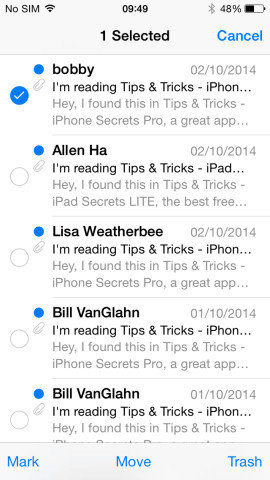
Pasul 3: După un timp, puteți vedea ecranul de mutare. Aveți voie să mutați toate e-mailurile selectate în dolari în oricare dintre folderele dvs. Aici le mutăm în folderul „gunoi”.

Odată ce ați mutat toate mesajele de e-mail încoșul de gunoi puteți să le lăsați acolo pentru curățarea programată sau să le goliți imediat făcând acest lucru: accesați folderul coșului de gunoi și atingeți Editare. Apăsați butonul Ștergeți toate din partea de jos a ecranului, apoi mailurile vor fi șterse imediat.
Metoda 2: Ștergeți toate e-mailurile de pe iPhone iPad în iOS 11
Aceasta este o soluție ascunsă pentru a șterge toate e-mailurileInbox sau Draft pe iPhone. În acest fel, puteți elimina cu ușurință toate e-mailurile de pe iPhone din folderul dvs. Coș de gunoi sau Junk și puteți șterge toate folosind funcția Trash All.
Pasul 1: Accesați aplicația „Mail”> „Inbox”> Faceți clic pe butonul „Edit”> Selectați primul e-mail.
Pasul 2: Acum apăsați butonul „Move” cu un deget și, în timp ce țineți butonul „Move”, debifați mesajul pe care l-ați verificat anterior.
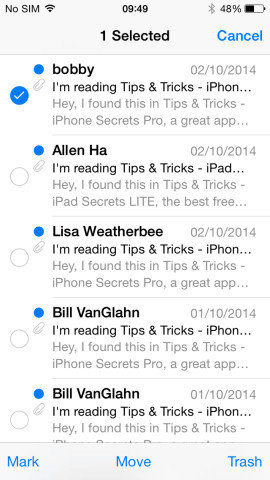
Pasul 3: Așteptați și apoi veți vedea o nouă pagină, care vă permite să mutați toate e-mailurile într-un alt folder. Mutați e-mailurile în folderul Coș de gunoi sau Junk.
Pasul 4: Accesați „Coșul de gunoi” și selectați „Editați”> „Ștergeți tot” în coșul de gunoi pentru a scăpa de toate e-mailurile din Inbox sau din alte casete care nu au „Toate coșurile de gunoi”.
Metoda 3: Ștergeți mesajele poștale nedorite din Gmail
Aplicația Gmail este unul dintre programele de e-mail populare ca utilizatori masivi pe care îi are. Iată pașii detaliate pentru ștergerea istoricului de e-mailuri iPhone din Gmail.
Pasul 1: Deschideți Gmail și conectați-vă contul.

Pasul 2: În bara de căutare, introduceți următorul pas:
Etichetă: inbox este: citiți

Pasul 3: Toate e-mailurile citite din căsuța de e-mail vor fi listate, faceți clic pe „selectați toate conversațiile care se potrivesc cu această căutare”.

Prin acești pași de mână, în cache-ul Snapchatdatele pot fi șterse pe iPhone. Din păcate, veți găsi cache-uri noi și fișiere temporare consumă spațiul de stocare al iPhone-ului. Așadar, vă recomandăm să utilizați metoda 1 și să folosiți Tenorshare iCareFone pentru a curăța iPhone în mod regulat. Este super ușor și economisește timp.
Bacsis: Pentru a șterge toate e-mailurile necitite din inbox, în pasul 2, tastați Label: inbox este: necitit și toate cele necitite vor fi mutate.
Metodele de mai sus sunt cele mai eficiente metode demutați și ștergeți mesajele de e-mail pentru iPhone, încercați doar pe cel care vi se potrivește nevoilor. Dacă aveți întrebări sau idei mai bune, vă rugăm să le împărtășiți cu noi în secțiunea de comentarii.









